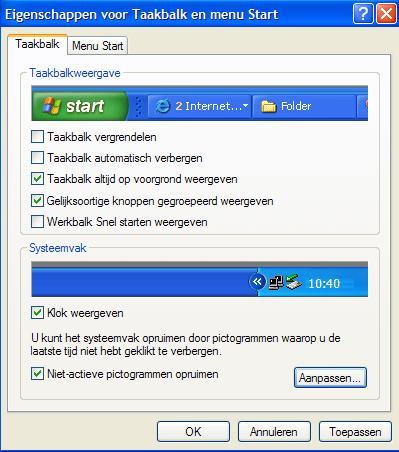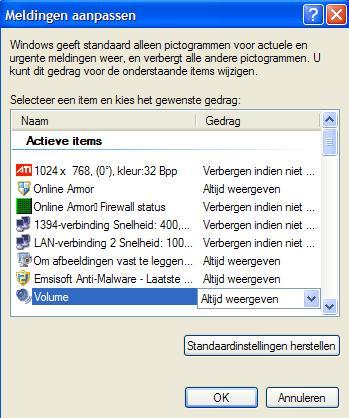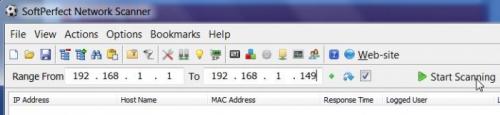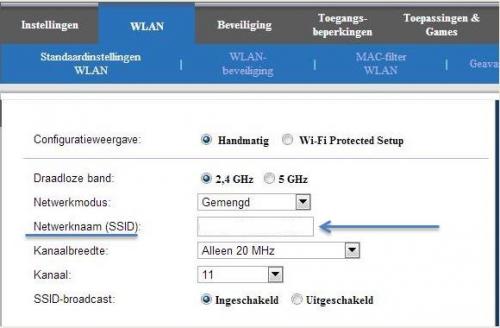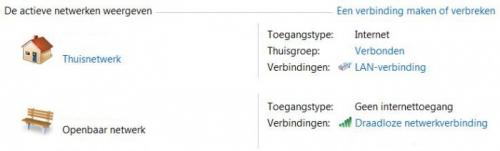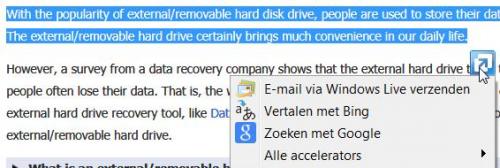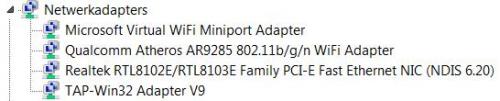-
Items
6.730 -
Registratiedatum
Inhoudstype
Profielen
Forums
Store
Alles dat geplaatst werd door iEscape
-
@ Doma, Zie 04] en tweede plaatje in bericht # 8, daar hebt je ook [nog] geen antwoord gegeven. Maar probeer onderstaande uit te voeren: Windows XP netwerk instellen met de netwerk-wizzard
-
@ Kreox, Volgens onderstaande link is de meest gangbare oorzaak een computervirus. Windows Update fout 80070422, 80244019, of 8DDD0018 Voor alle zekerheid voer onderstaande uit: We zullen eerst eens nagaan of malware of virussen de oorzaak zijn van je probleem. 1. Download HijackThis. (klik er op) Klik op HijackThis.msi en de download start automatisch na 5 seconden. Bestand HijackThis.msi opslaan. Daarna kiezen voor "uitvoeren". Hijackthis wordt nu op je PC geïnstalleerd, een snelkoppeling wordt op je bureaublad geplaatst. Als je geen netwerkverbinding meer hebt, kan je de download doen met een andere pc en het bestand met een usb stick overbrengen Als je enkel nog in veilige modus kan werken, moet je de executable (HijackThis.exe) downloaden. Sla deze op in een nieuwe map op de C schijf (bvb C:\\hijackthis) en start hijackthis dan vanaf deze map. De logjes kan je dan ook in die map terugvinden. 2. Klik op de snelkoppeling om HijackThis te starten. (lees eerst de rode tekst hieronder!) Klik ofwel op "Do a systemscan and save a logfile", ofwel eerst op "Scan" en dan op "Savelog". Er opent een kladblokvenster, hou gelijktijdig de CTRL en A-toets ingedrukt, nu is alles geselecteerd. Hou gelijktijdig de CTRL en C-toets ingedrukt, nu is alles gekopieerd. Plak nu het HJT logje in je bericht door CTRL en V-toets. Krijg je een melding ""For some reason your system denied writing to the Host file ....", klik dan gewoon door op de OK-toets. Let op : Windows Vista & 7 gebruikers dienen HijackThis als “administrator” uit te voeren via rechtermuisknop “als administrator uitvoeren". Indien dit via de snelkoppeling niet lukt voer je HijackThis als administrator uit in de volgende map : C:\\Program Files\\Trend Micro\\HiJackThis of C:\\Program Files (x86)\\Trend Micro\\HiJackThis. (Bekijk hier de afbeelding ---> Klik hier) 3. Na het plaatsen van je logje wordt dit door een expert nagekeken en hij begeleidt jou verder door het ganse proces. Tip! Wil je in woord en beeld weten hoe je een logje met HijackThis maakt en plaatst op het forum, klik dan HIER.
-
@Shasta, probeer het volgende : klik met de rechter muisknop op Start >> Eigenschappen >> tab Taakbalk >> klik op Aanpassen >> in het scherm Meldingen weergeven >> onder Actieve Items scroll naar Volume >> klik aan de rechterkant van de tekst -wellicht verbergen indien..- met de muis >> kies voor Altijd weergeven. Indien Volume niet aanwezig is onder Actieve Items, scroll verder naar beneden, wellicht staat die onder Niet-actieve items >> OK >> Toepassen >> OK
-
@ Shasta, Dank voor je feedback en fijn te horen dat het is gelukt. Geen dank en graag gedaan. Indien dit allemaal probleemloos verlopen is en je binnen dit topic verder geen vragen of problemen meer hebt, mag je dit onderwerp afsluiten door een klik op de knop "Markeer als opgelost", die je links onderaan kan terugvinden … zo blijft het voor iedereen overzichtelijk.
-
@ Shasta, op PCH !, Ik neem aan Windows 7? Probeer het volgende: klik op Verborgen pictogrammen weergeven >> klik op Aanpassen >> scroll naar Volume >> klik op het puntpijltje >> selecteer Pictogram en meldingen weergeven >> OK
-

Iemand zit op het netwerk van ons :(
iEscape reageerde op loken116's topic in Archief Internet & Netwerk
@ loken116, Is het mogelijk om je plaatje iets groter te maken? Is die vreemde apparaat niet een mediaspeler, een NAS of zoiets? Download SoftPerfect Network Scanner Dat is een eenvoudig handig progje, voor een minitut zie onderstaande link. Computer Forum - PC Web Plus ? Toon onderwerp - SoftPerfect's Networkscanner [freeware] Scant een IP-bereik. Alle apparaten worden vermeld, je ziet dan een lijst met alle IP- en MAC-adressen. Zie je vreemde IP-adres, blokkeer je die vreemde IP-adres in de router. Let op: blokkeer niet je eigen IP-adres. -

Snelkoppelingen op bueraublad werken niet (meer)
iEscape reageerde op Hansie59's topic in Archief Internet & Netwerk
@ Hansie59, IE kan je inderdaad niet verwijderen. Je kan 2 browsers gebruiken, maar stel één browser als Standaard. Wanneer IE 10 via de automatische update is geïnstalleerd, dan is het mogelijk om terug te gaan naar IE 9. Ga naar Start >> Configuratiescherm >> Programma's en onderdelen. Klik in de linker kolom op Geïnstalleerde updates weergeven. >> scroll in het scherm naar Windows Internet Explorer 10 >> klik met de rechter muisknop erop >> Verwijderen. Er wordt gevraagd om de pc te herstarten. Nu is Internet Explorer 9 weer geïnstalleerd op de pc. -
@ Chantal, probeer het volgende: Ga naar apparaatbeheer. Dubbelklik op de usb controllers om ze allemaal te zien. Klik de onderste aan met de rechter muisknop en kies voor installatie ongedaan maken. Herhaal dit voor alle usb controllers. Sluit het apparaatbeheer af en herstart de pc. De usb drivers zullen opnieuw geïnstalleerd worden en de poorten worden geïnitialiseerd. Het lijkt er op dat die beschadigd is
-

Iemand zit op het netwerk van ons :(
iEscape reageerde op loken116's topic in Archief Internet & Netwerk
@ loken116, Ik zie geen pijltje, maar is dat de pc in het midden onder Computer (3)? 01] Probeer het volgende: verandert de Netwerknaam (SSID) in de router. Bijvoorbeeld: de router is een linksys, geeft bij de Netwerknaam (SSID) een aparte naam zoals: xyz_linksys_9873 of zoiets. Wel voor jezelf noteren !. -

Iemand zit op het netwerk van ons :(
iEscape reageerde op loken116's topic in Archief Internet & Netwerk
@ loken116, Je hebt het plaatje vergeten toe te voegen. -
@ bartos, Dat is niet zo mooi, de pc herkent de netwerkkaart niet. Neem deze link door, en voor het uit.
-
@ Marijke, Wellicht biedt onderstaande link een oplossing 9 slimme tips voor usb-sticks - pagina 2 - Computer!Totaal >> zie punt 9 - repareren PC Inspector File Recovery
-

Webcam wordt niet gevonden in apparaatbeheer
iEscape reageerde op HOzdemir's topic in Archief Hardware algemeen
-

Internet werkt slechts enkele minuten
iEscape reageerde op steffivds's topic in Archief Internet & Netwerk
@ steffi, Hoe ver ben je met de internetverbinding? -
@ rob, Hier weer een dikke boterham van D-Link 600 wellicht de moeite waard om door te nemen.
-
@ Ikkegp, Ik ken Windows 8 niet, zie onderstaande link voor het instellen van de Wi Fi, indien je nog niet hebt gedaan Wi-Fi & netwerken - Microsoft Windows Dat is niet vreemd, PC verbonden via ethernet kabel Wordt de Wi Fi geactiveerd
-
@ rob, Zie deze link Klik bij bovenstaande link op Kenmerken >> Voor thuis >> en neem de dikke boterham informatie even door. En wellicht ook bij Kenmerken >> Voor bedrijf
-
@ cloud, Probeer het volgende: markeer een stukje tekst, er verschijnt dan een blauwe pijltje, klik erop. Dit is trouwens ook mogelijk met IE 9.
-
@ Jerom, Wellicht biedt onderstaande link een oplossing. De computer opstarten in de veilige modus >> klik ook op Diagnostische hulpmiddelen die u in de veilige modus kunt gebruiken. Je kan een aantal hulpprogramma's en functies gebruiken in de veilige modus om problemen met je computer op te lossen.
-

Internet werkt slechts enkele minuten
iEscape reageerde op steffivds's topic in Archief Internet & Netwerk
@ steffi, Hoe maak je verbinding met internet: bekabeld of via Wi Fi? Welk router gebruik je? -
@ Bartos, Is dit niet het type van de desktop ? Is dit niet het type van de hardeschijf? Klik op het plus-teken bij Netwerkadapters, dan zie welk netwerkkaart cq adapter aanwezig is op de pc. Maak eventueel een schermafbeelding van. Schermafbeelding maken XP Schermafbeelding plaatsen
-
@ svaes, Wellicht met een omweg: klik op de afbeelding met de rechter muisknop, kies Afbeelding opslaan als . . ., ergens opslaan in een map, en daarna pas kopie & plak in Word. update Passer was ietsje sneller xD
-
@Bartos, op PCH! Bedoel je de stuurprgramma's van de netwerkkaart en netwerk adapter? Ga naar Apparaatbeheer, en kijk bij Netwerkadapters, zie je Gele-uitroepteken?
-
@ Steve, op PCH! Wellicht de handleiding even goed doornemen, om na te gaan wat je misschien nog zou kunnen instellen / uitvoeren.

OVER ONS
PC Helpforum helpt GRATIS computergebruikers sinds juli 2006. Ons team geeft via het forum professioneel antwoord op uw vragen en probeert uw pc problemen zo snel mogelijk op te lossen. Word lid vandaag, plaats je vraag online en het PC Helpforum-team helpt u graag verder!